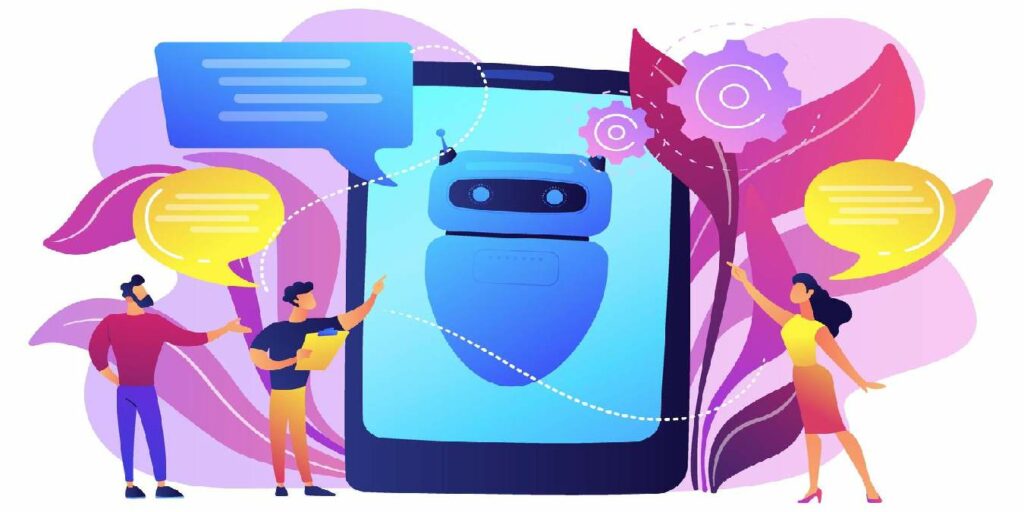Si bien el correo electrónico suele ser el canal perfecto para comunicarse con los visitantes de su sitio, en algunos casos, puede ser demasiado lento o inconveniente para su negocio específico. Para estas situaciones, querrá agregar un cuadro de chat de WhatsApp a su sitio para que el usuario pueda ponerse en contacto de inmediato.
Para esta publicación, veremos cómo agregar un cuadro de chat de WhatsApp a su sitio de WordPress. Antes de esto, hablemos más sobre qué es un chatbot.
¿Qué es un chatbot?
La inteligencia artificial (IA) es una tecnología predominante en la web moderna. Muchas aplicaciones usan IA para “humanizar” acciones que de otro modo serían robóticas y basadas en máquinas.
Un chatbot puede ser un programa complejo, pero en esencia, toma la entrada del usuario y entrega un resultado. La diferencia entre este y cualquier otro programa es cómo el chatbot obtiene y responde a esos resultados.
Es conversacional y el objetivo es conversar con el usuario como lo haría un ser humano. Esta es (por supuesto) una tarea complicada de lograr, y los desarrolladores están trabajando día y noche para mejorar la forma en que interactúan los chatbots.
Aun así, la tecnología es lo suficientemente buena para implementarse en la web y existen soluciones para la mayoría de las principales plataformas de comunicación.
¿Por qué usaría un chatbot de WhatsApp para WordPress en lugar de otras plataformas?
A menudo encontrará que usará Facebook Messenger o WhatsApp cuando implemente un chatbot en WordPress. Por supuesto, ambas soluciones están bajo el mismo paraguas corporativo y ninguna es mala.
Sin embargo, WhatsApp tiene más de dos mil millones de usuarios. Eso la convierte en una de las aplicaciones de chat más populares del planeta. Además, es más directo que Messenger en el sentido de que no necesita Facebook para funcionar. Esto significa que tiene más clientes potenciales, incluidos aquellos que usan WhatsApp como su aplicación de mensajería de primera línea.
En general, es una buena idea brindarles a sus visitantes una forma fácil de comunicarse con usted, y WhatsApp cumple todos los requisitos.
Cómo agregar un chatbox de WhatsApp a su sitio de WordPress
Para esto, estamos usando Charla social. Es gratis, tiene una calificación de cinco estrellas en el directorio de complementos de WordPress y recibe actualizaciones periódicas.
1. Inicie sesión en su panel de WordPress y busque la página «Complementos -> Agregar nuevo» en el lado izquierdo.
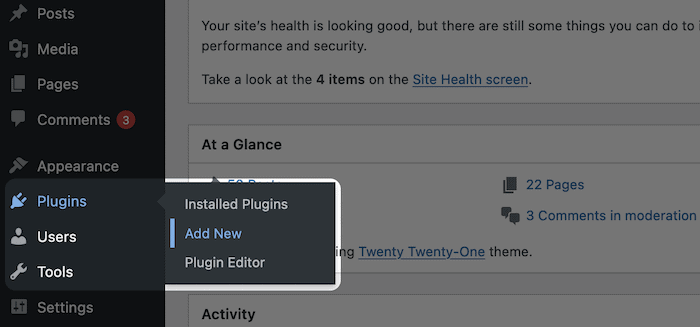
2. En la pantalla «Agregar complementos», busque «Social Chat» en la barra de búsqueda dedicada. Cuando aparezca, haga clic en el botón «Instalar ahora». Una vez que cambie a Activar, haga clic en eso también.
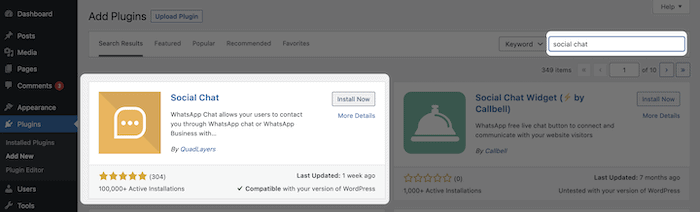
3. Llegados a este punto, WordPress hará lo suyo. Cuando vea la pantalla de éxito, puede comenzar a configurar el complemento.
4. Su primera tarea aquí es llegar a la pantalla de Configuración; puede hacer clic en el enlace junto al complemento Social Chat.
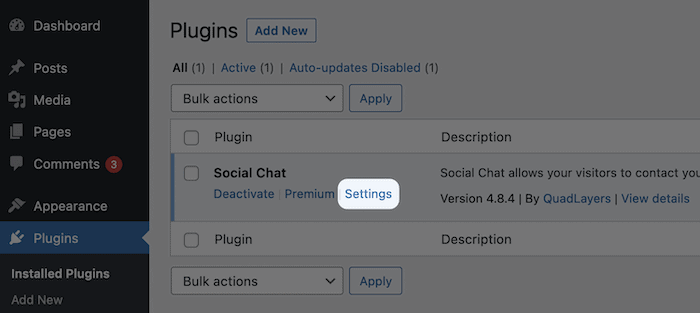
Esto lo llevará a la página «Social Chat -> Bienvenido».
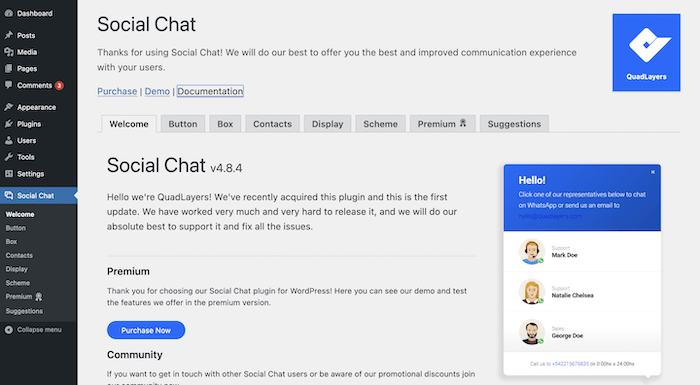
5. Aquí puede cambiar todo tipo de opciones, aunque es importante configurar el número de teléfono de WhatsApp correcto. Por supuesto, esto debe ser desde su número de teléfono comercial principal. Puede encontrar esta opción en la pantalla Botón.
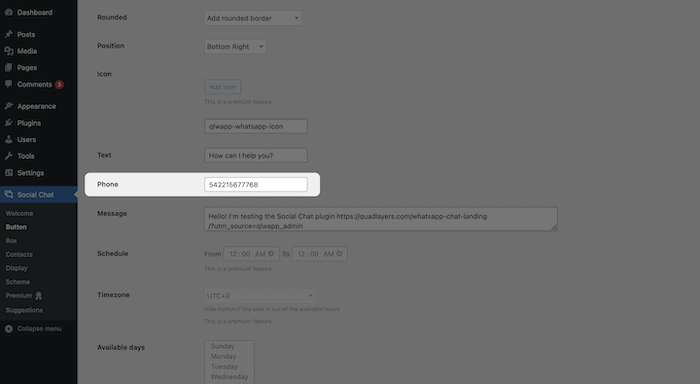
El número debe estar en formato internacional como una cadena de números («15551234567» sobre «+001-(555)1234567», por ejemplo).
6. Cuando esté listo, haga clic en el botón Guardar. ¡El complemento está listo para usar en este punto!
También te animamos a que lea la documentación y experimente con las opciones del complemento. Hay mucho que puede hacer con la versión gratuita, y es una forma poderosa de agregar un chatbot de WhatsApp a WordPress.
7. Si echa un vistazo a su sitio, verá un botón flotante listo para interactuar.
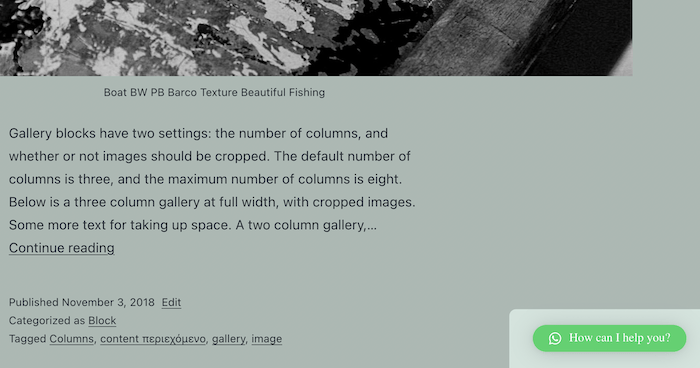
Cuando un usuario hace clic aquí, se expandirá a una ventana de chat completa.
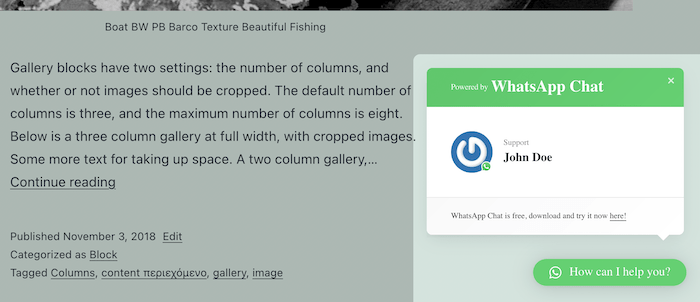
Esto es casi todo lo que necesitas saber para usar Social Chat. El usuario hará clic en el «representante» dedicado para comenzar el chat. Desde allí, se transferirá a WhatsApp.
Si desea configurar su propio representante de chatbot, puede hacerlo en la página «Social Chat -> Contactos».
Otros complementos de WordPress de la caja de chat de WhatsApp
Por supuesto, Social Chat no es la única solución disponible para usted. WordPress tiene muchos complementos de chatbox de WhatsApp dentro del Directorio de complementos. Por ejemplo, Haga clic para chatear es una solución directa y sin complicaciones.
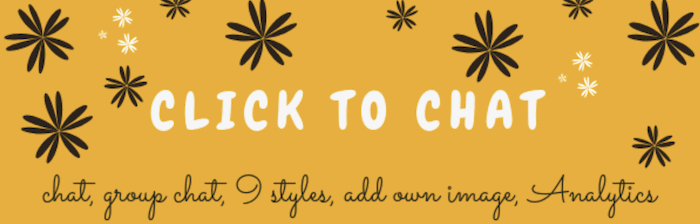
Aplicación de chat WP también es genial y se parece a Social Chat.
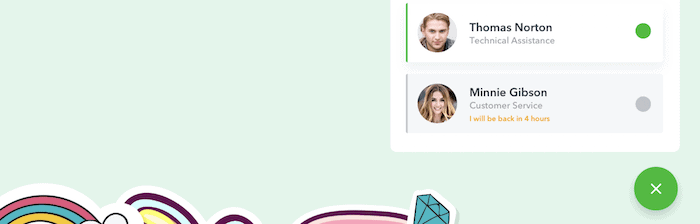
Por supuesto, hay incluso más complementos según sus necesidades. Nuestro consejo es mirar alrededor del Directorio de complementos y prueba algunos antes de elegir uno.
Terminando
Es esencial proporcionar a los clientes una forma rápida de contactarlo. El correo electrónico es bueno, pero puede ser lento. En cambio, un cuadro de chat de WhatsApp en su sitio web de WordPress es una gran solución. Mientras tanto, puede consultar cómo enviar videos de alta calidad en Whatsapp y arreglar su Whatsapp cuando no funciona.
Credito de imagen: Yay Imágenes